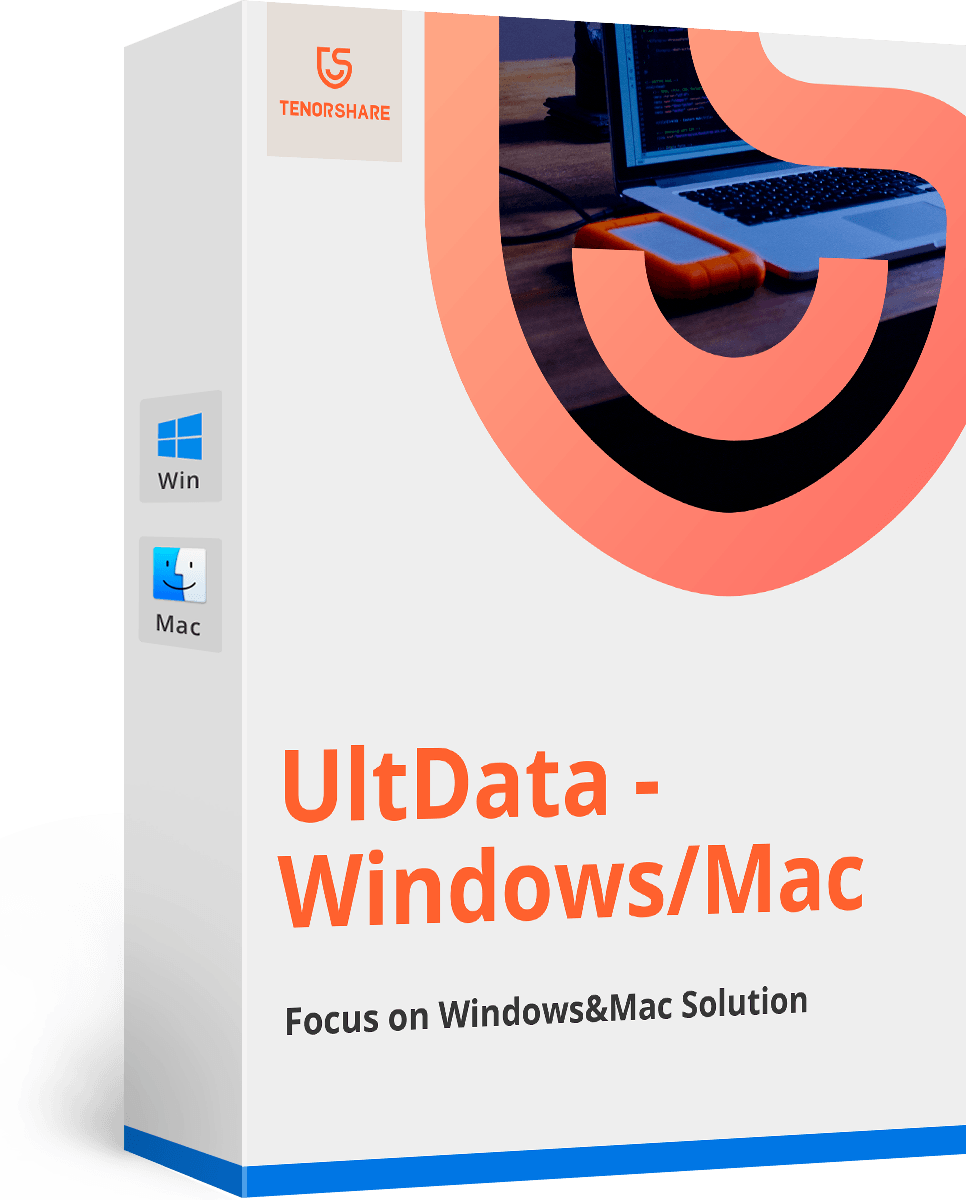Hur man skickar och tar emot meddelanden från meddelandecentret i Mavericks | Tenorshare
Notification Center är tillbaka till Mac sedan lanseringen av Mountain Lion. Det kan spara mycket tid om du kunde skicka meddelanden direkt från Mac: s meddelande. Från Notification Center kan du enkelt skicka iMessages såväl som Facebook- och Twitter-meddelanden.
På Mavericks lägger meddelandecentret inlinesvar för förbättring, så att du kan skicka meddelanden på ett snabbare sätt. Detta är dock inte en standardfunktion och du måste aktivera den själv.
Hur du aktiverar meddelandecentralens meddelanden
- 1. Gå till Apple-menyn och välj "Systeminställningar".
- 2. Gå sedan till panelen "Meddelanden". I listan "I meddelandecenter" bläddrar du ner för att hitta "Dela knappar".
- 3. Markera rutan för "Visa delningsknappar i meddelandecenter".

Hur du skickar meddelanden direkt från Notification Center på Mavericks
Med det inbyggda svaret eller "Interaktiva meddelanden" i Mavericks kan du svara på en iMessage utan att lämna appen du för närvarande använder och bör minska distraktionen lite.
- 1. Öppna meddelandecenter på Mac, antingen genom att svepa med två fingrar åt vänster eller genom att klicka på meddelandesymbolen i menyraden.
- 2. Klicka på den översta knappen "Meddelanden" för att starta en ny chatt / meddelande.

- 3. Ange meddelandemottagaren och meddelandekroppen och klicka på "Skicka".
För att svara på ett meddelande klickar du bara på "Svara" -knappen nära meddelandet du fick. Om du inte vill svara klickar du på "Avbryt".

Vi har också täckt andra tips och tricks om Mac OS X, du kan kontrollera följande inlägg för mer information. Vi håller dig uppdaterad med de senaste Mac-nyheterna och tips.
- Inlägg 1: Mac Trash Bin Won 't Tom, What to Do
- Inlägg 2: Hur du återställer bilder på Mac efter Tom Papperskorgen
- Post 3: Hur man hittar den bästa Wi-Fi-kanalen i Mavericks